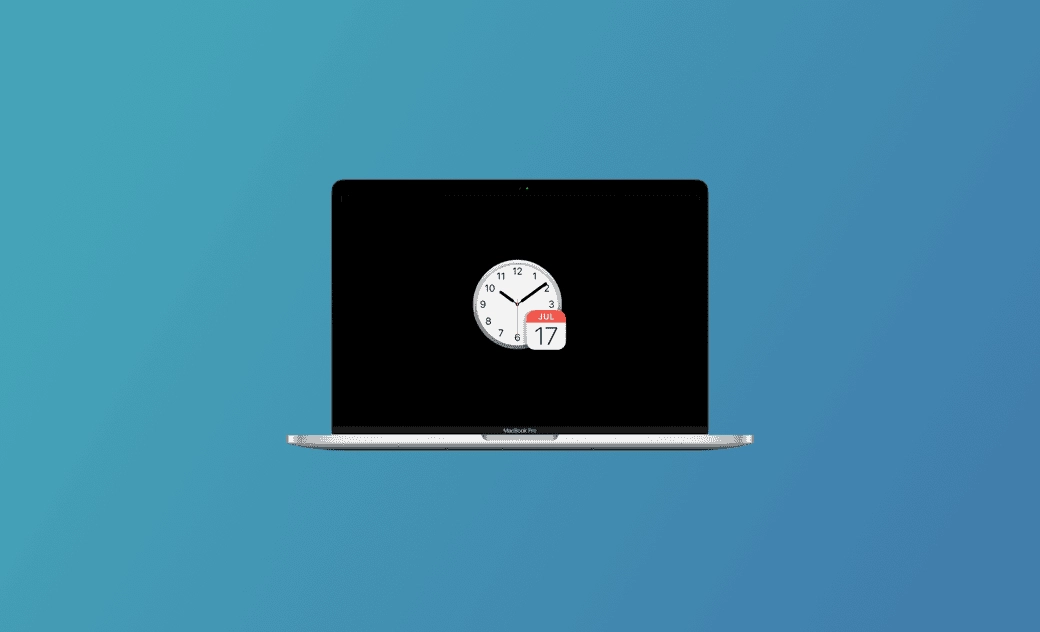Macでタイムゾーンを変更 - 2つの簡単な方法
macOS Sequoia/Sonomaのタイムゾーンの「設定」が灰色になっているため、変更ができないでしょうか。効果的な解決策を見つけるために、こちらの記事をぜひお読みください。
多くのMacユーザーの方が、特にmacOS Sequoia/Sonomaにアップデートした後に、タイムゾーンが正しく表示されない問題に直面しています。
私自身も最近、このような問題に直面しましたが、Macのタイムゾーンを変更することに成功しました。
その方法をお知りになりたいでしょうか。詳しい内容はぜひこちらをご覧ください。
参考記事:【macOS Sonoma 14.6】macOS 14 Sonomaの不具合と解決方法
システム設定を使ってMacのタイムゾーンを変更する方法
タイムゾーンを変更する最も簡単で手っ取り早い方法は、システム設定を使うことです。
タイムゾーンの近くにドロップダウンボックスがなく、灰色で表示されているため、タイムゾーンを変更できないと勘違いしてしまうユーザーの方も多いようです。。
しかし、その下にある「最も近い都市」を変更すれば、タイムゾーンもそれに応じて変更されます。
以下は、Macでシステム設定からタイムゾーンを変更する方法です。
- 「システム設定」を開きます。
- 「一般 > 日付と時刻 」の順に進み、「最も近い都市」ボックス内の内容をすべて削除します。次に、「最も近い都市」を手動で入力し、「Enter」キーを押します。
- Macのパスワードを入力し、変更を許可してください。
- こちらの記事で紹介されている方法を試す前に、Mac/MacBookがインターネットに接続されていることを確認しましょう。
- 位置情報サービスがオンになっていることを確認してください。
- 位置情報サービスのタイムゾーンの設定とシステムのカスタマイズがオンになっているかを以下の手順で確認してください。 ※「システム設定 > プライバシーとセキュリティ > 位置情報サービス 」の順に進み、詳細のシステムサービスの近くにある「位置情報サービス」と「システムサービス」をオンにします。
- Macのタイムゾーンの変更方法は、macOSのバージョンによって若干の違いがあります。以前のmacOSバージョンでは、現在地付近の地図をクリックしてタイムゾーンを変更しましょう。
Macターミナルでタイムゾーンを変更する方法
最新のmacOS Sequoia/Sonomaにアップデートした後、タイムゾーンが変更され、正しくないことに多くのMacユーザーの方が気付いたようです。
さらに、ドロップダウンボックスにそれと一致するオプションがありません。
その場合は、システム設定を使う方法以外に、ターミナルを起動してタイムゾーンを変更することもできます。
以下はMacターミナルでタイムゾーンを変更する方法です。
- 「ターミナル」を開きます。
- 以下のコマンドを入力します。
sudo systemsetup -settimezone America/Denver
- パスワードを入力します。
- 「システム設定」を終了/強制終了し、再度開いて「タイムゾーン」が正常に変更されたかを確認しましょう。
<追加情報> 手動で日付と時刻を設定する方法
日付と時刻が現在使用している地域と一致しない場合は、手動で修正する方法もあります。
手動で日時を設定する方法は以下の通りです。
- 「システム設定 > 一般 > 日付と時刻」の順に進みます。
- 「現在の位置情報に基づいて、時間帯を自動的に設定」がオンになっている場合はオフにします。
- 「日付と時刻」の近くにある「設定」をクリックします。
- 正しい日時に変更します。
<最後に>
こちらの記事では、Macでタイムゾーンを変更する方法について詳しく解説しました。
この2つの方法がお使いのMacでうまく機能することを願っております。今すぐ正しいタイムゾーンに変更しましょう。
また、Macのパフォーマンスを改善したい、クリーンアップしたい、スピードアップしたい場合は、BuhoCleanerというツールをご利用ください。こちらの使いやすく、ユーザーフレンドリーなMacパフォーマンスモニターおよびMacクリーナーをぜひ試してみましょう。
よくある質問 (FAQs)
1. Macのタイムゾーンがなぜ変更されないですか?
Macのタイムゾーンが変更されない問題は、主に以下の原因が考えられます。
- Wi-Fiが切断されている。
- 位置情報サービスがオフになっている。
- プライバシーとセキュリティでタイムゾーンの設定がオフになっている。
等々、これらの設定を変更し、Macでタイムゾーンが変更されるかどうかを確認しましょう。
2. 異なるタイムゾーンを設定するには?
タイムゾーンは調整が可能です。コンテンツを削除し、日付と時刻設定の「最も近い都市」ボックスに設定したい都市名を入力するだけです。タイムゾーンはそれに応じて変更されます。
10年以上に渡ってWebサイト制作やMac / iOS向けのアプリケーションを開発してきた経験を持ち、その経験を活かしてiPhoneおよびMacに関する設定方法やトラブルシューティング、活用事例などの様々な記事を執筆。一般ユーザーにも分かりやすい言葉で書かれたそれらの記事は、多くの読者から好評を得ており、その読者数は現在では数百万人に達する。